Hogyan kell telepíteni és konfigurálni a ftp-server Ubuntu
Helyi FTP-szerver - az a képesség, hogy át fájlokat a fájl átviteli protokoll. Ezt alkalmazzák az egyszerű megosztáshoz fájlok a vezetékes és a vezeték nélküli helyi hálózat. Ez a helyi szerver hasznos lehet mind a munkahelyen és otthon. Ubuntu, FTP-szerver még kényelmesebb, hiszen igényel minimális erőfeszítést és forrásokat beállítani és használni.

Alapja az Ubuntu, akkor telepítse az ftp-szerverre.
Egy kis elmélet
fájlmegosztó protokoll manapság általánosan elterjedt, különösen a saját források átutalására a szervereket az interneten, valamint a között, megbízható számítógépeket. Jól ismert FTP kliensek Windows, mint a FileZilla, összpontosított kölcsönhatás két számítógép között. az adatcsere köztük olyan egyszerű és könnyen kezelhető.
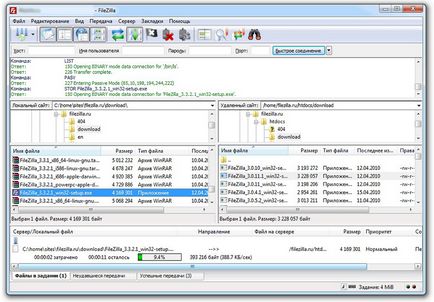
A protokoll alapú kliens-szerver alapú logika. Ez azt jelenti, hogy van két technikai oldalról - az ügyfél (akinek igényeit szolgálja) és a szerver (és amelyek igényeit szolgálja ki). A kapcsolat a szerverrel is elvégezhető nyílt hitelesítést (felhasználónév és jelszó) és névtelenül (ha támogatott). Ennek ellenére, az FTP protokoll gyenge védelme tekintetében, különösen a mai szabványoknak. Azonban Ubuntu telepítéséhez FTP tartalmazhat néhány további előírásokat.
Azt viszont gyakorolni. démon Profpd
Telepíteni Ubuntu FTP-szerverhez sikeres volt, használjuk az úgynevezett „démon”. Van olyan program, amely lehetővé teszi, hogy a rutinszerű feladatok futnak a háttérben. Demon, amelyek szükségesek a FTP Ubuntu - ProFTPD. A telepítésnél egy egyszerű parancsot a terminálba:
«Sudo apt-get install ProFTPD».
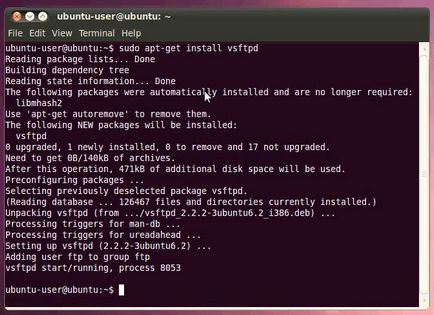
Tehát felállítása Ubuntu FTP-szerver elindult. Először is, a változás a kívánt paramétereket 2.
A legvégén a fájlt, adjuk hozzá a következő sort:
„Addgroup felhasználónév csoport”, ha be „username” = „az ftp” és a „csoport» = «www-data», lehetővé válik, hogy működjön együtt a fájlokat a »tulajdon« a szerver.
Ezen túlmenően, a telepítés Ubuntu FTP-szerver biztosítja a parancsot «tulajdonost váltanak»: «chown -R ftp: www-data». Akkor tudja használni, hogy a tulajdonos a felhasználó «ftp» fájlokat. Felhasználói csoport «www-data» fogja ellátni csoport dokumentumokhoz való hozzáférést. Amikor minden beállítást elvégzett, csak indítsa újra a kiszolgálót:
«Sudo /etc/init.d/proftpd újraindítás»
Most be kell állítania a virtuális felhasználói fiókokat. Ezt kell tenni a program keretében:
«Ftpasswd -passwd -file = / etc / ProFTPD / ftpd.passwd -name = (username) -shell = / bin / false -home = / var / www / html -uid = (User ID találhat ki a parancsot” ID ftp ») -gid = (ID-csoport, mondjuk csoport«www-adatok»- 33)
Itt «otthon» - ez a home könyvtár. «Shell» Ubuntu - a héj a felhasználó számára. «File» jelzi, hogy hol adatokat tárolja. Miután a csapat több időt, hogy indítsa újra a kiszolgálót.
Most nézd meg, hogyan lehet beállítani a TFTP-kiszolgáló Ubuntu segít ebben.
TFTP szerver Ubuntu
Először is, meg alkalmassági program az összes csomag:
«Sudo apt-get install alkalmassági»
«Sudo aptitude install apache2 -R atftpd tftpd-hpa»
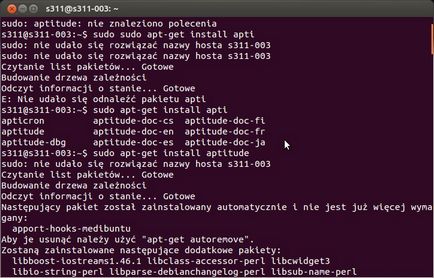
Most - hogy egy fájl módosításait «sudo nano / etc / default / atftpd» helyett a húr értéke «USE_INETD = true» a «USE_INETD = false».
Akkor meg kell szerkeszteni a fájlt «sudo nano / etc / default / tftpd-hpa». Ez illeszkedik a könyvtár az FTP-szerver Ubuntu: miután a «OPTION» - «TFTP_DIRECTORY =» / srv / tftp »».
És megkezdi a démon Atftpd:
«Sudo /etc/init.d/atftpd kezdeni»
Ezután be kell állítania az Apache.
«Sudo ln -s / srv / tftp / var / www / tftp»
«Sudo nano /etc/dhcp3/dhcpd.conf»
Meg kell írva a következő:
Most már csak meg kell indítani a DHCP-kiszolgáló:
«Sudo /etc/init.d/dhcp3-server újraindul».
Mint látható, amely létrehozta Ubuntu FTP-szerver nem igényel különleges műszaki ismereteket. Ezen túlmenően, ez elég könnyen el lehet végezni mindenkinek, aki dolgozott a Linux.